Начальная настройка SEH myUTN-800
 Добрый день! Уважаемые читатели и гости популярного компьютерного блога в России Pyatilistnik.org. Продолжаем с вами знакомиться со всякими железками и устройствами, которые могут быть применены бизнесом в виртуализации. В прошлой статье я вам подробно рассказал, как пробросить USB по сети к виртуальной машине или серверу. Там я вам бегло показывал, что одно из решений, это оборудование SEH myUTN-800. Сегодня я бы хотел вам показать, как производится начальная настройка сетевого USB коммутатора SEH myUTN-800. Уверен, что тем людям, кто привык работать с оборудованием DIGI, эта информация окажется весьма полезной.
Добрый день! Уважаемые читатели и гости популярного компьютерного блога в России Pyatilistnik.org. Продолжаем с вами знакомиться со всякими железками и устройствами, которые могут быть применены бизнесом в виртуализации. В прошлой статье я вам подробно рассказал, как пробросить USB по сети к виртуальной машине или серверу. Там я вам бегло показывал, что одно из решений, это оборудование SEH myUTN-800. Сегодня я бы хотел вам показать, как производится начальная настройка сетевого USB коммутатора SEH myUTN-800. Уверен, что тем людям, кто привык работать с оборудованием DIGI, эта информация окажется весьма полезной.
Что входит в базовую настройку SEH myUTN-800
Перед тем, как вы внедрите свой сетевой USB-хаб, было бы неплохо его слегка подкрутить, а именно:
- Настройка статического IP-адреса или же резервирование в DHCP. Много раз видел ситуацию, что не совсем понимающие администраторы, даже не утруждают себя настройкой сети, все оставляют как в первый раз прилетело. Наступает момент, что устройство перезагрузили или оно было обесточено и вам прилетают новые сетевые настройки, в итоге все ключи, которые вы прокинули по сети становятся недоступными на клиентских машинах.
- Настройка DNS-адресов
- Настройка имени и описания
- Установка правильного времени и часового пояса
- Задание учетной записи от имени которой можно отправлять уведомления по электронной почте
- Конфигурирование портов доступа
- Мониторинг событий SNMP и Email
- Смена логина и пароля на доступ
- Обновление прошивки Software и Firmware
Перед тем как вы смонтируете в стойку ваш сетевой USB коммутатор, я вам советую на его обратной стороне записать себе информацию с наклейки. Самое важное, что нам нужно записать, это "Hardware Address", кто не знает, это mac адрес. Благодаря ему вы сможете у себя на DHCP сервере найти ip-адрес, который получил ваш SEH. В Windows, это можно посмотреть в оснастке DHCP, в пункте "Арендованные адреса". На Cisco, очень просто по mac адресу вычислить ip, я об этом писал.
Выяснив адрес подключения, вбиваем его в браузере и открываем стартовую страницу управления и настройки SEH myUTN-800. На главной странице вы увидите сводную информацию и сможете выбрать язык интерфейса, русского тут нет, но меню на английском совсем не сложное. На основном дашборде вы увидите:
- UTN server - содержит информацию, серийном номере, имени устройства, версии Software и Hardware, дату и время
- Раздел Network - содержит информацию, о ip-адресе, маски подсети, шлюзе и UTN порту
- SD card - покажет есть ли на вашем устройстве SD карта, которая используется для резервного копирования настроек myUTN-800.
- Attached devices - отображает список подключенных USB токенов к клиентским машинам или серверам
Настройка сети SEH myUTN-800
Первым пунктом у нас идет настройка статического ip-адреса на USB коммутаторе. Делается это из вкладки "Network". По умолчанию у вас тут будет стоять получение адреса, через службу DHCP. Переводим ее в состояние off. Чуть ниже задаем статический ip-адрес, маску и шлюз сети. Нажимаем "Save & Restart" для сохранения и применения настроек.
На вкладке IPv4 VLAN вы можете для каждого USB порта, задать отдельный ip-адрес, шлюз и свой VLAN, делается это в для большей безопасности, когда в сети есть сегментирование. подробнее про данную технологию читайте по ссылке чуть выше про вланы я рассказывал.
Переходим на вкладку DNS и задаем тут основной и дополнительный сервер. Делается это для того, чтобы была возможность связаться с NTP сервером. При желании можно задать DNS-суффикс.
Настройка e-mail в SEH myUTN-800
Если планируете настроить оповещение по электронной почте, то вначале нужно указать настройки для подключения к вашим серверам отправки и получения. Делается это в пункте "Email". Тут вам необходимо задать для pop3 и smtp:
- Имя сервера
- Номер порта
- Уровень защиты
- Логин и пароль
Также вы можете подключить мониторинг по SNMP, на соответствующей вкладке.
Настройка имени и описания
Для правильной идентификации я вам советую не лениться и давать нормальные имена с описанием для устройств SEH myUTN-800. Сделать это можно на вкладке "Device", указав имя и описание.
Далее я вам советую перейти в пункт "Date/time". Для правильного отображения времени и даты в событиях и логах, нужно правильно задать часовой пояс и NTP-серверр, по умолчанию тут стоит pool.ntp.org, но никто вам не мешает у казать свой из локальной сети, обычно это контроллер домена с ролью FSMO PDC мастера.
Вкладка UTN port позволит вам задать номера портов по которым будут подключаться клиенты к USB-ключам.
Вкладка USB port позволит вам увидеть текущее состояние ваших USB ключей на портах
В разделе "USB port configuration" вы можете для удобства задавать имена портов, для идентификации.
На вкладке "Notification" вы можете задать на какие потовые адреса нужно отсылать оповещения и так же вы задаете, какие именно оповещения необходимо отсылать.
Настройка доступа к SEH myUTN-800
Далее у нас с вами стоит задача поменять стандартные учетные данные для веб интерфейса и SNMP, на более безопасные. Для этого перейдите на вкладку "Security" и пункте "Device access" измените пароль для учетной записи Admin, при желании можете сменить и логин.
Далее вы настраиваете порты подключения USB port Access, чтобы клиент мог к ним подключиться, об этом читайте подробно в заметке "Подключение USB по локальной сети через myUTN-800"
Сброс и перезагрузка SEH myUTN-800
У нас остался еще момент по обслуживанию устройства. Для этого есть отдельная вкладка "Maintence". В пункте "Parameter backup" вы сможете сохранить и импортировать файл с настройками SEH.
Пункт "SD card" при ее наличии в устройстве позволяет резервировать настройки на нее, по умолчанию будет для этого стоять галка "Parameter backup"
Выглядит она вот так. SDHC Memory Card 4 GB (Intenso).
Произвести откат SEH myUTN-800 на начальные настройки, можно в пункте "Default settings", для этого есть соответствующая кнопка.
Пункт "Update" поможет вам перепрошить устройство, я уже подробно рассказывал, как обновить прошивку на myUTN-800.
Ну и вкладка "Restart", позволяет перезагрузить ваш SEH.
По мимо программных методов перезагрузки и сброса настроек на начальные у SEH myUTN-800 есть и физические кнопки. Они находятся в области с USB портами. Правая ромбовидная кнопка, это перезагрузка устройства, а левая круглая, это его полное обнуление.
Вот так вот выглядят кнопки обслуживания, обратите внимание, что тут вставляете SD карта.
На этом у меня по обзору первоначальной настройки устройства SEH myUTN-800 все. Далее вы можете с него уже спокойно подключать USB токены по сети и заводить ваши сервисы. С вами был Иван Семин, автор и создатель компьютерного портала Pyatilistnik.org.

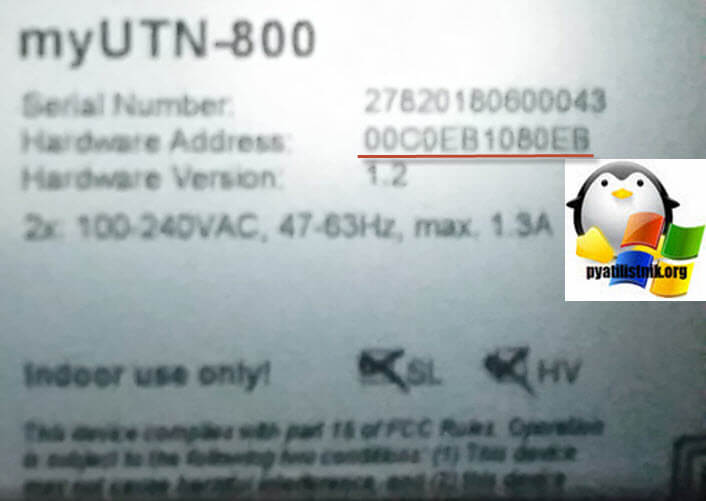
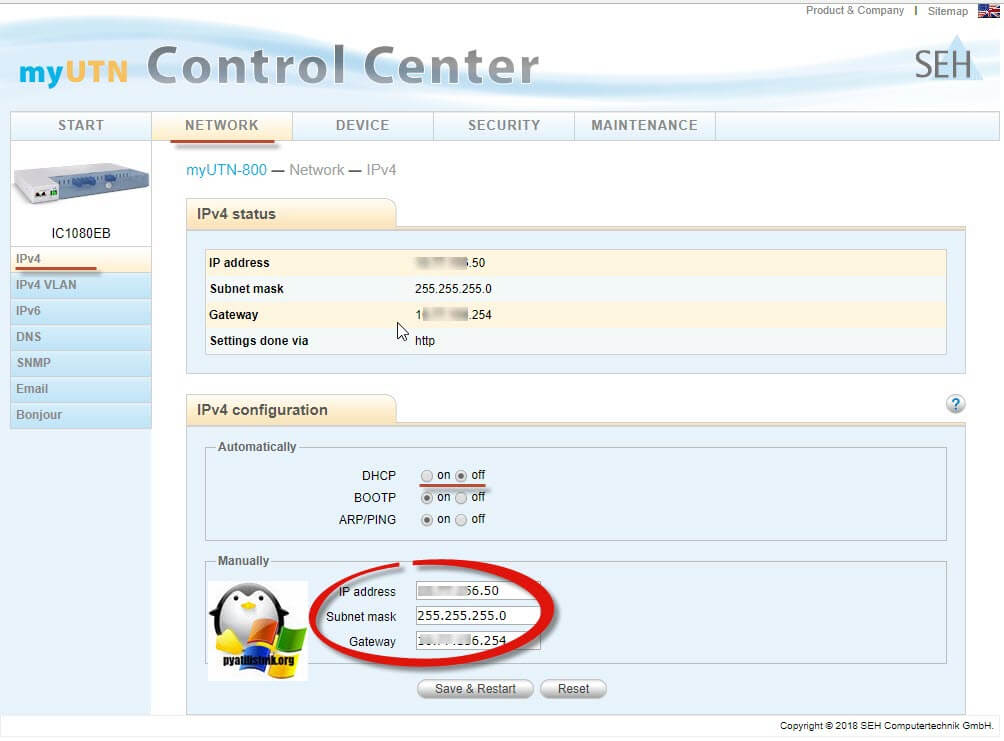
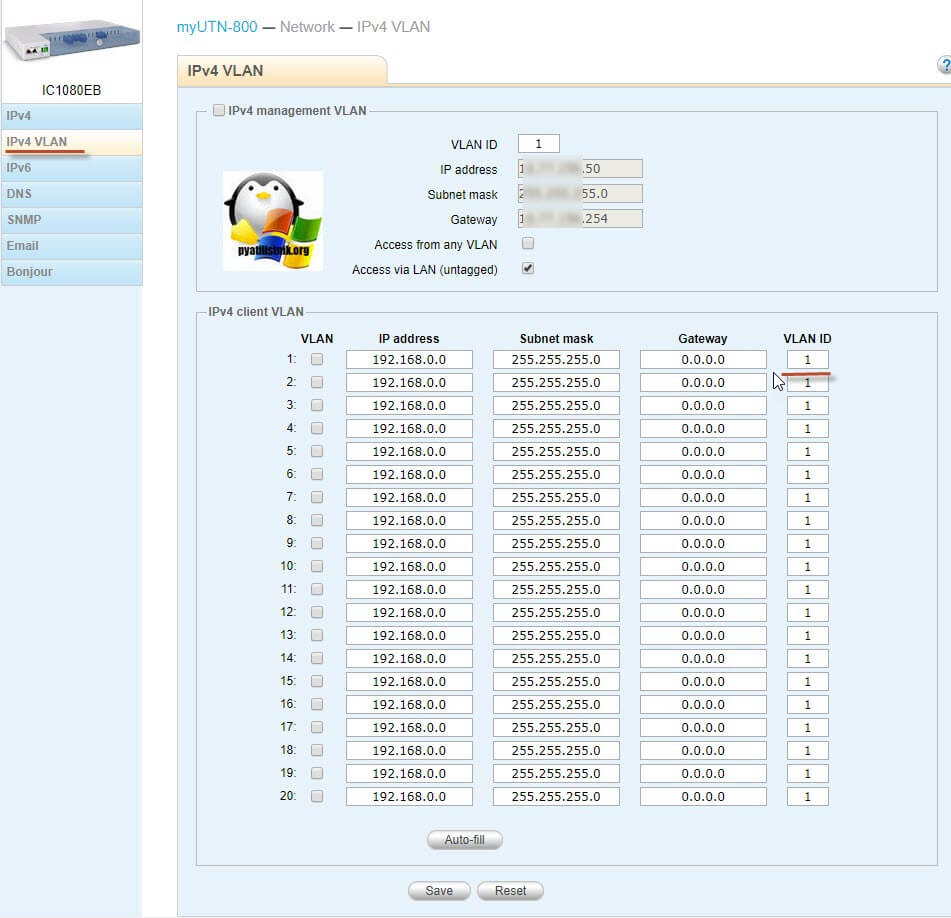
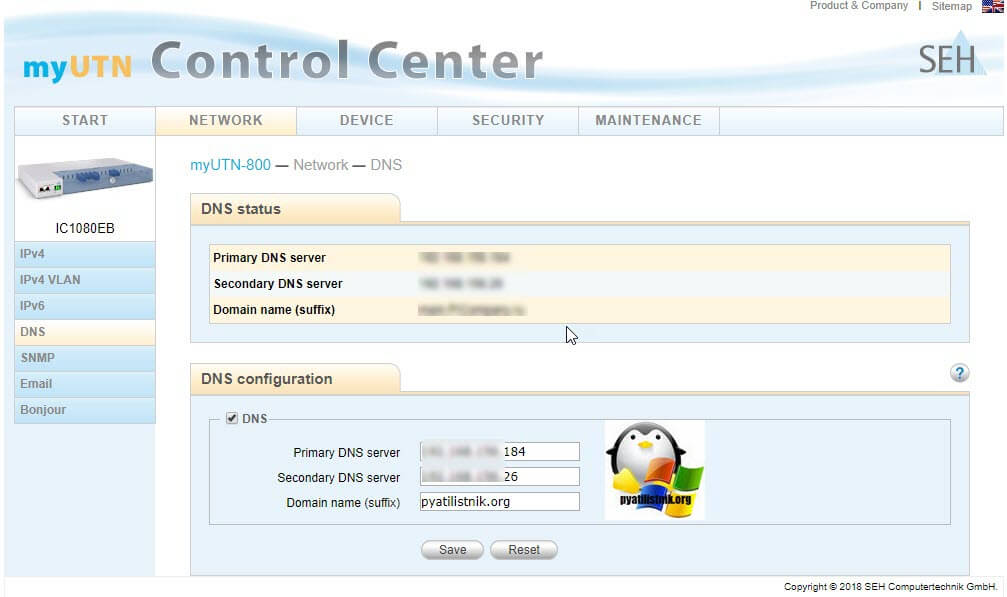
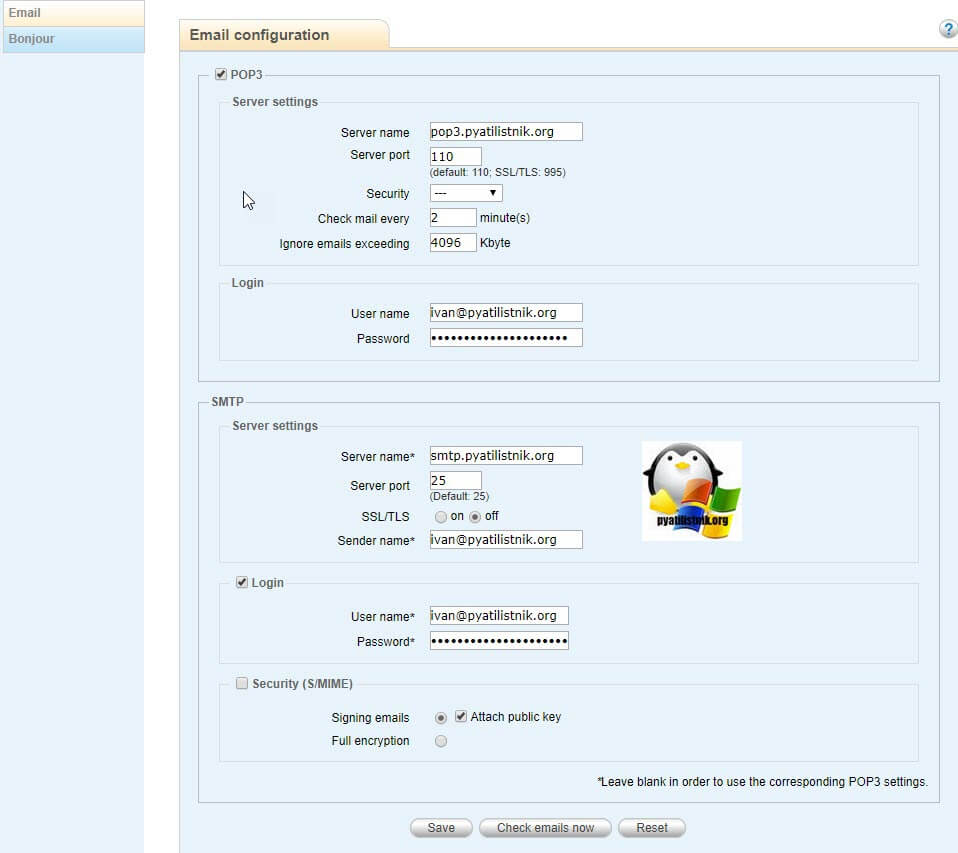

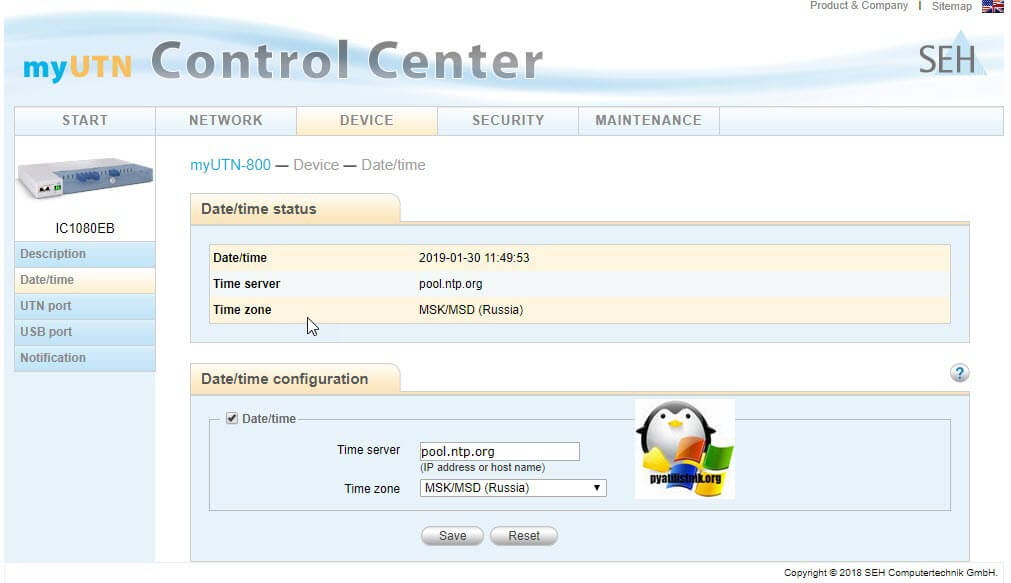
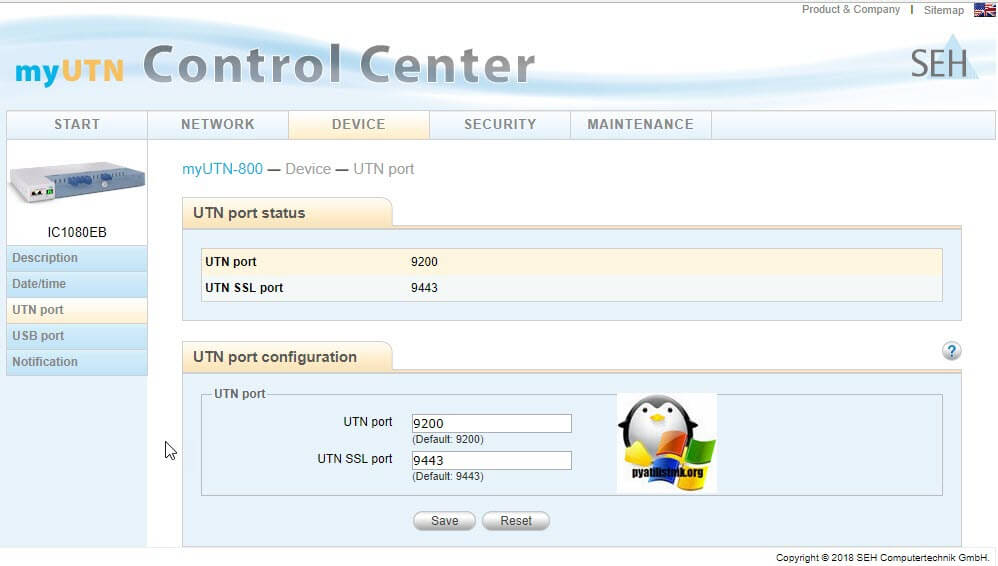
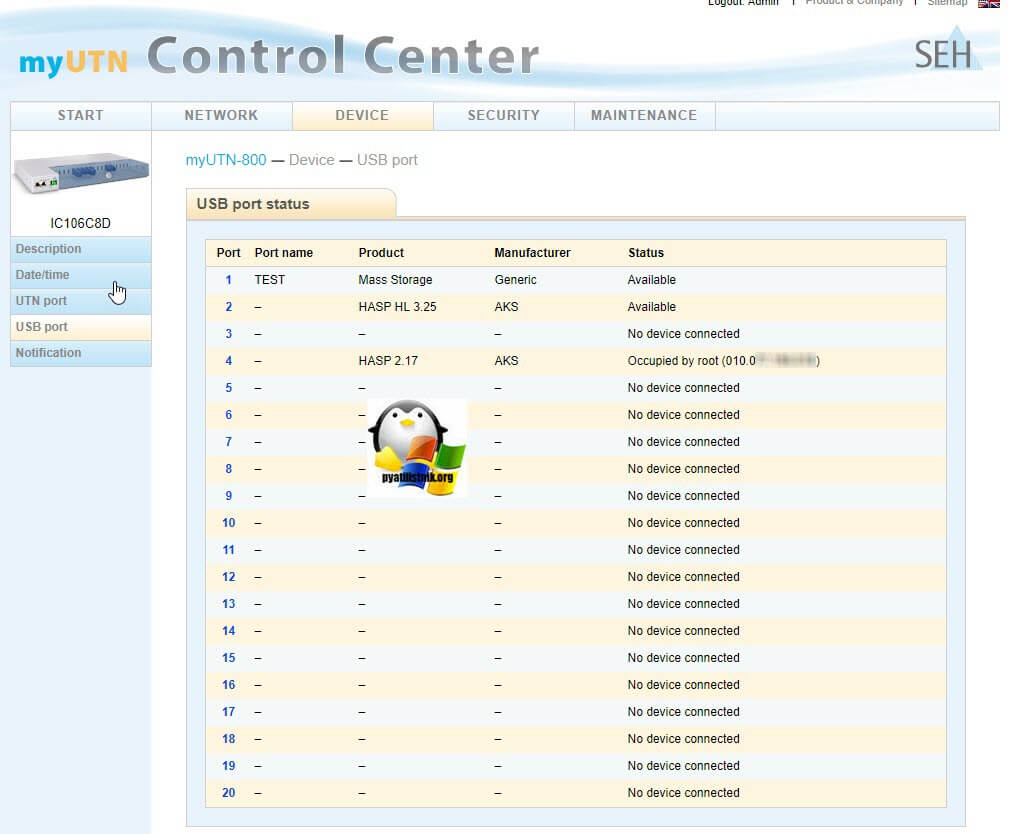
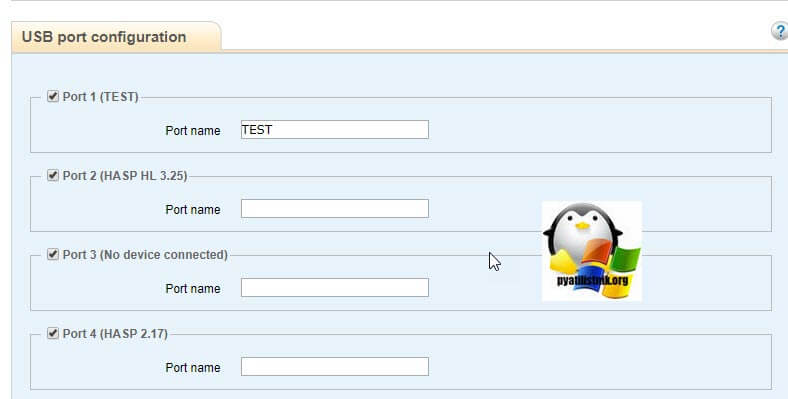
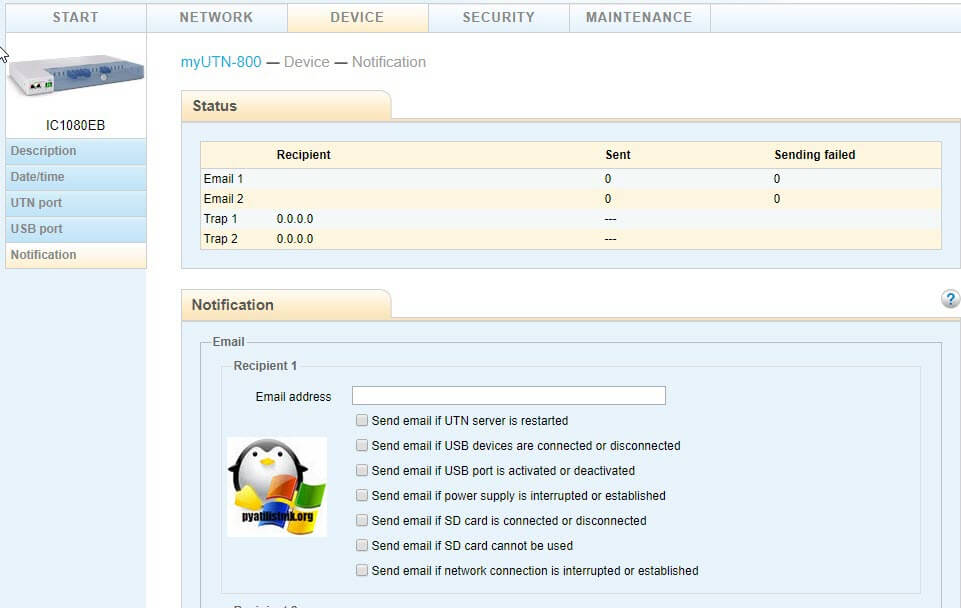

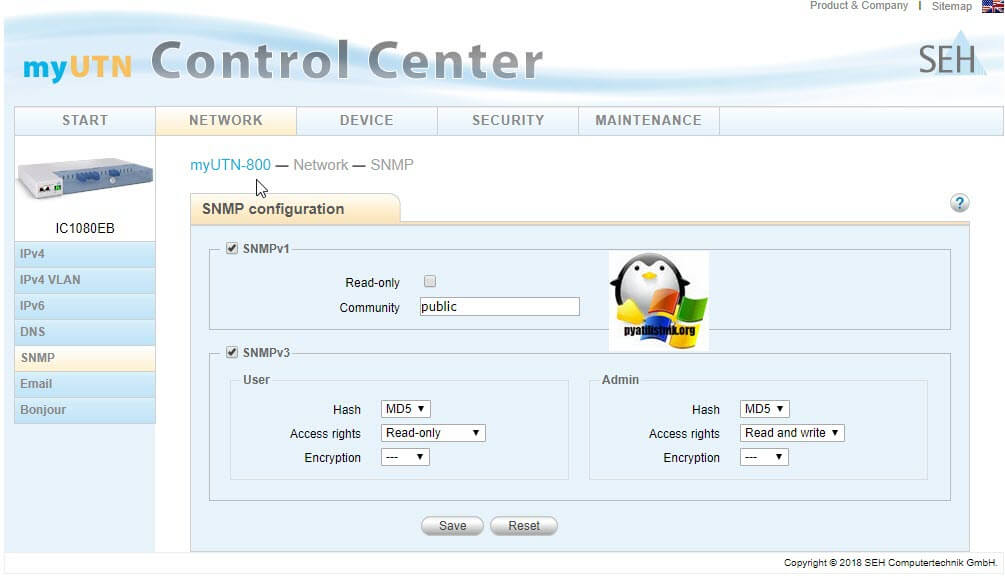
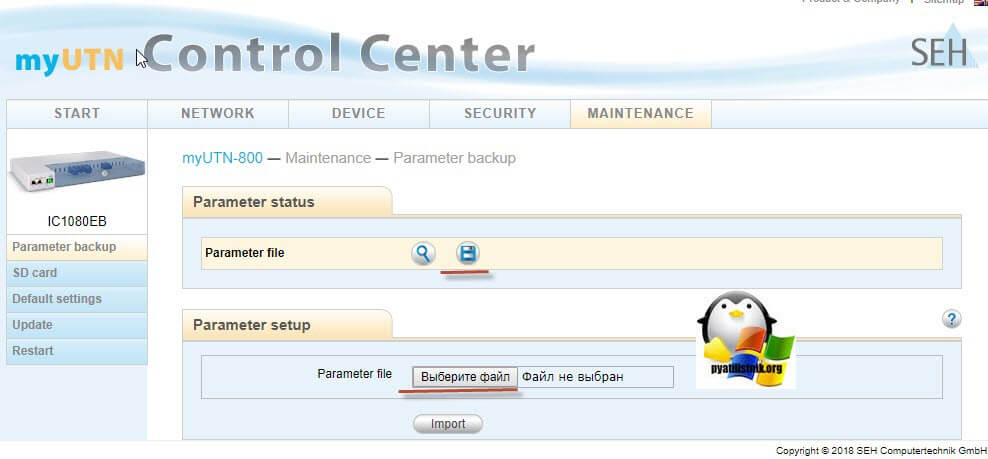
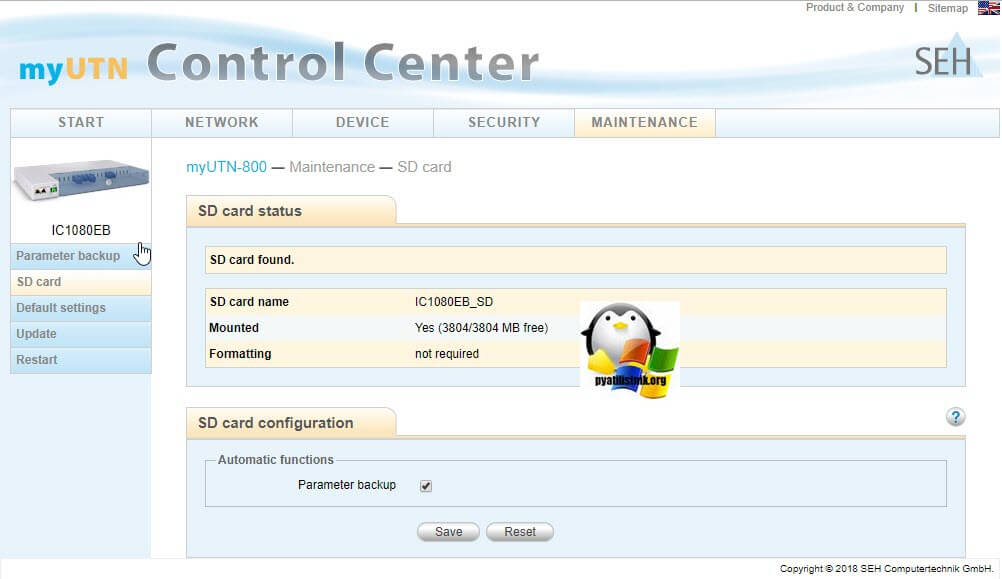


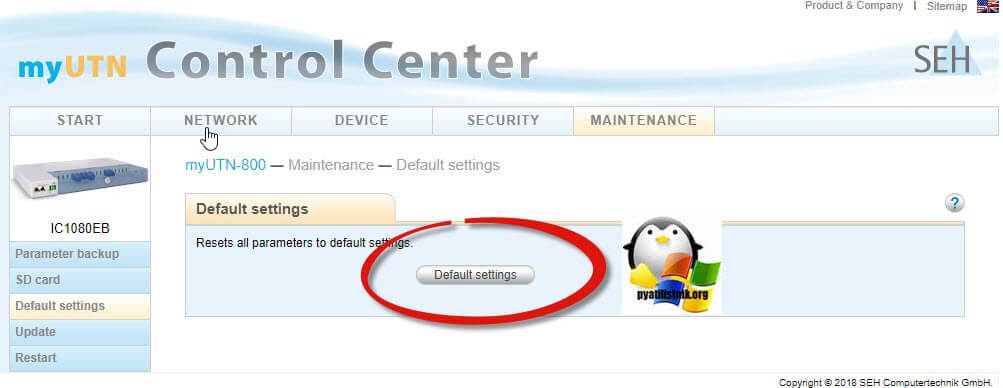
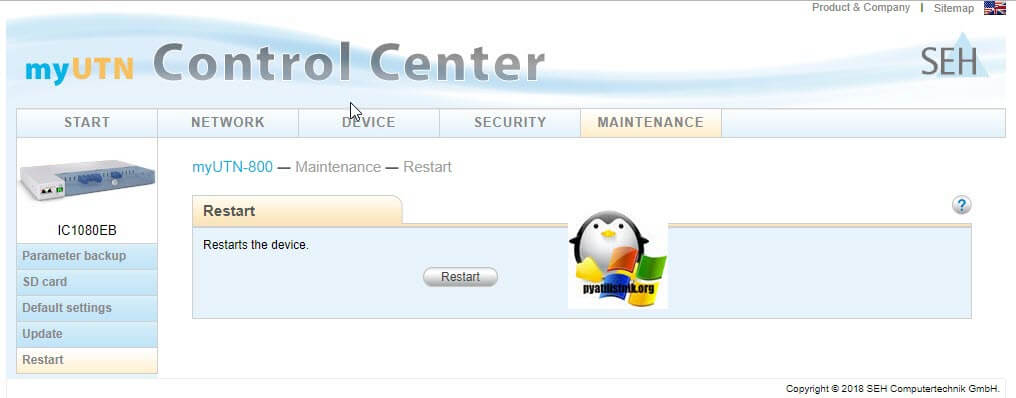
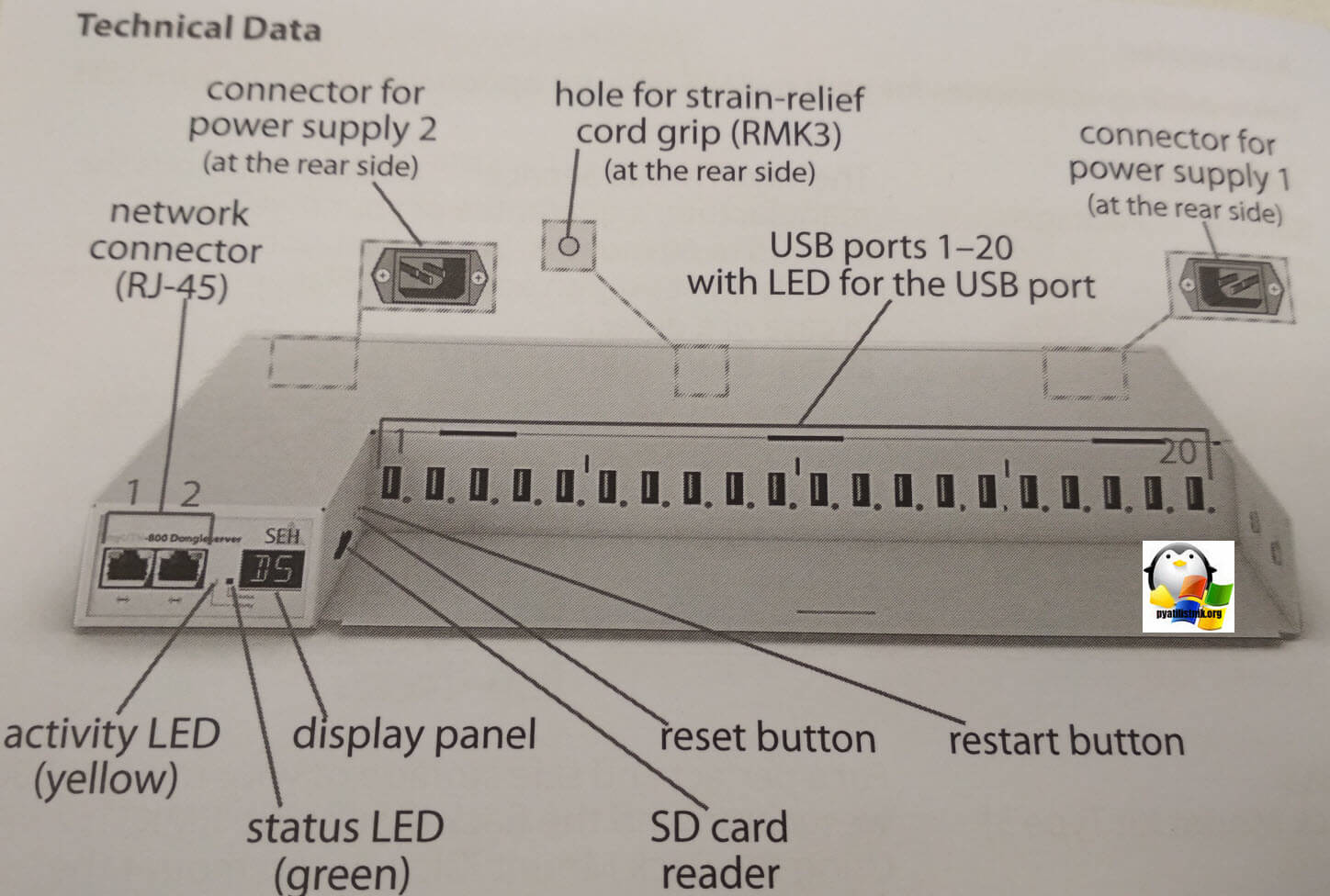






Добрый день. Подскажите, как показало себя устройство у Вас в организации по сравнению с продуктами Digi. Более надежное?
Если честно разницы пока не заметил, работает так же как и DIGI, плюсом выступает, что есть поддержка Linux, и лучше организована защита портов, более информативные логи.
Спасибо за статью, очень интересно.
Хорошее оборудование, понравилось больше чем DIGI и порадовало, что есть возможность пробрасывать в CentOS 8
добрый день
Иван, у него ethrnet порты 100 мегабитные или гигабит?